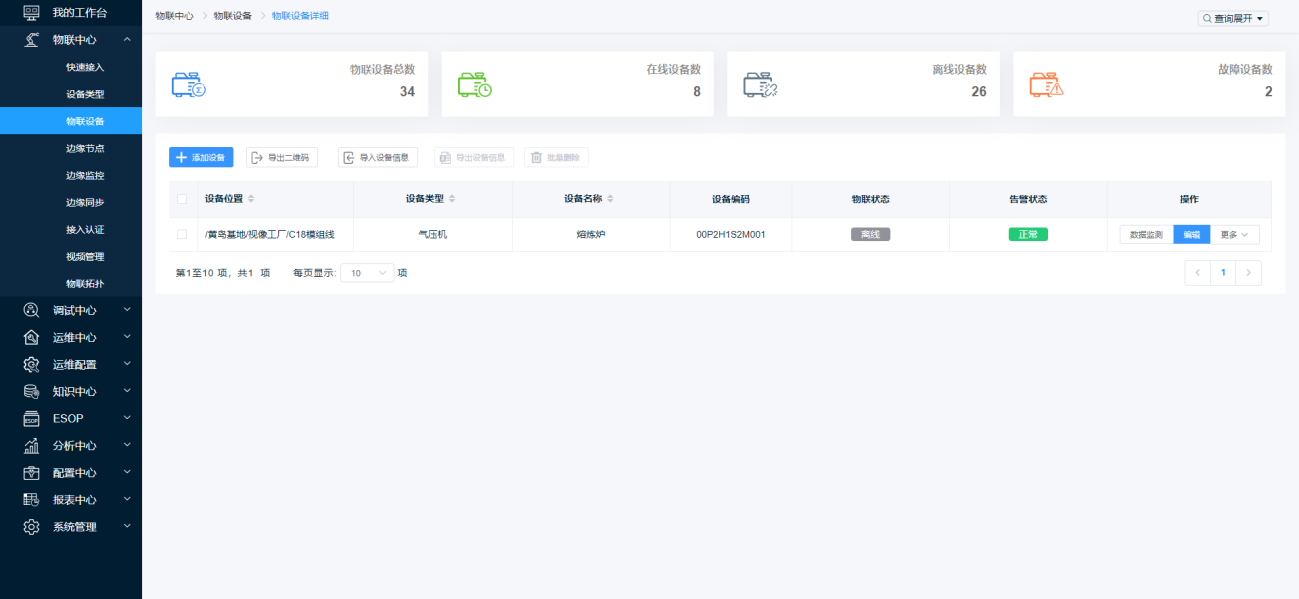最近更新时间:2021-10-25
在左侧导航栏中,依次选择“物联中心 > 边缘节点”,进入边缘节点明细页面。
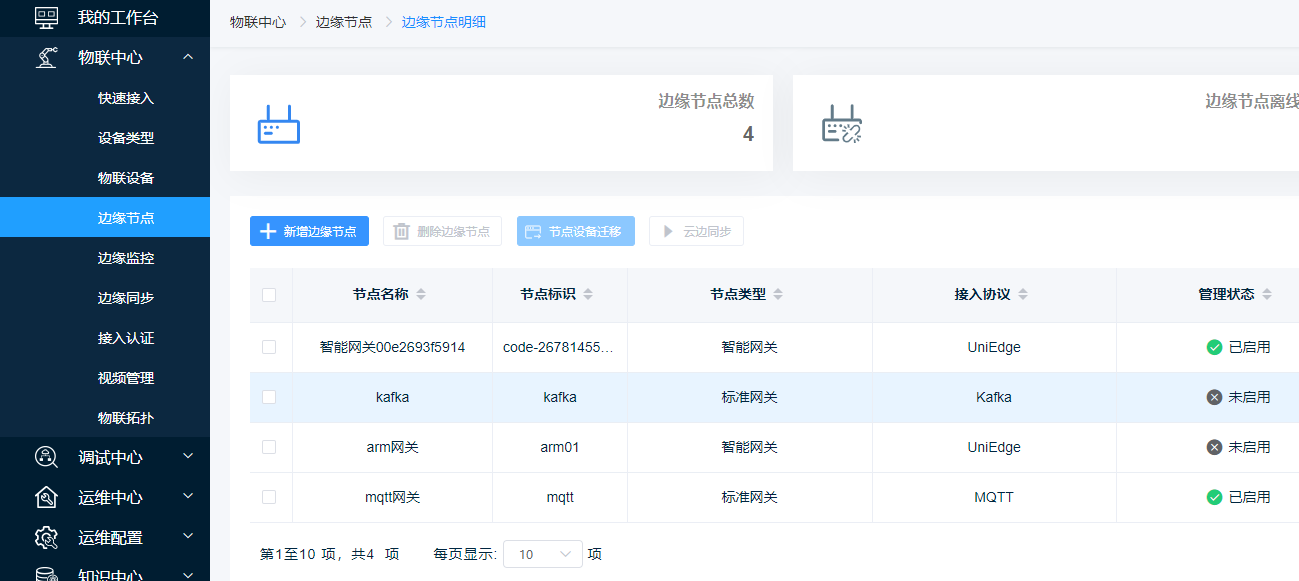
第一步:在边缘节点明细页面,点击【新增边缘节点】按钮跳转至【新增边缘节点】页面。
第二步:在【配置信息】栏选择标准网关,页面根据下方的提示与规则输入相关字段;点击【保存】按钮保存新添的网关信息,完成标准网关添加。
标准网关通过配置协议与版本完成与平台的交互。
添加OPCUA类型网关:
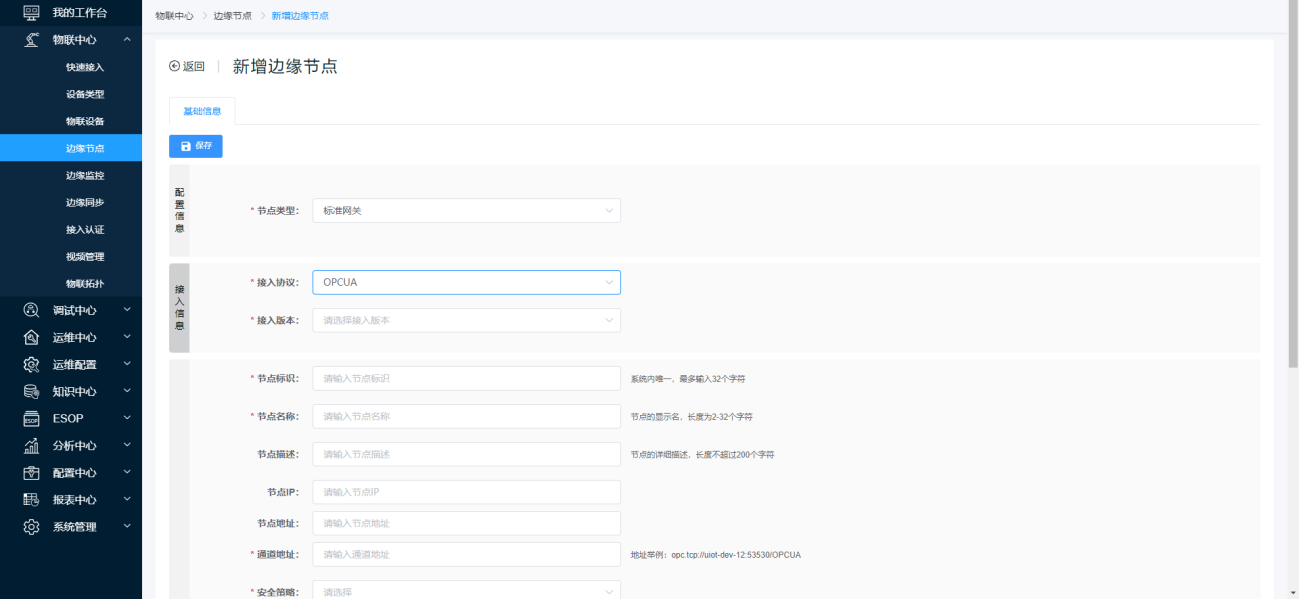
添加OPCDA类型网关:
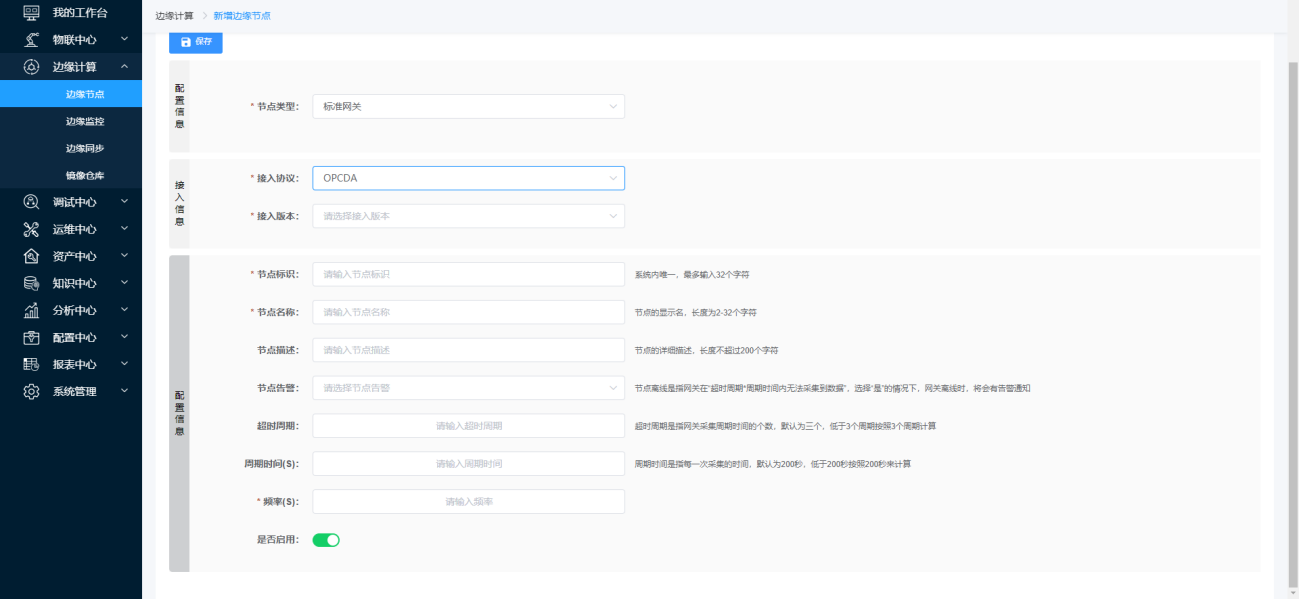
说明:
OPCDA类型网关只支持轮询模式。
OPCUA类型网关支持轮询和订阅两种模式。
OPCUA类型网关配置信息比其他类型网关要多配置通道地址、安全策略、安全方式及用户名称、密码。
在边缘节点明细页面,选择需要修改的网关点击【编辑】按钮跳转至【编辑边缘节点】页面,即可对当前网关的信息进行编辑,确定后保存更改后的信息。
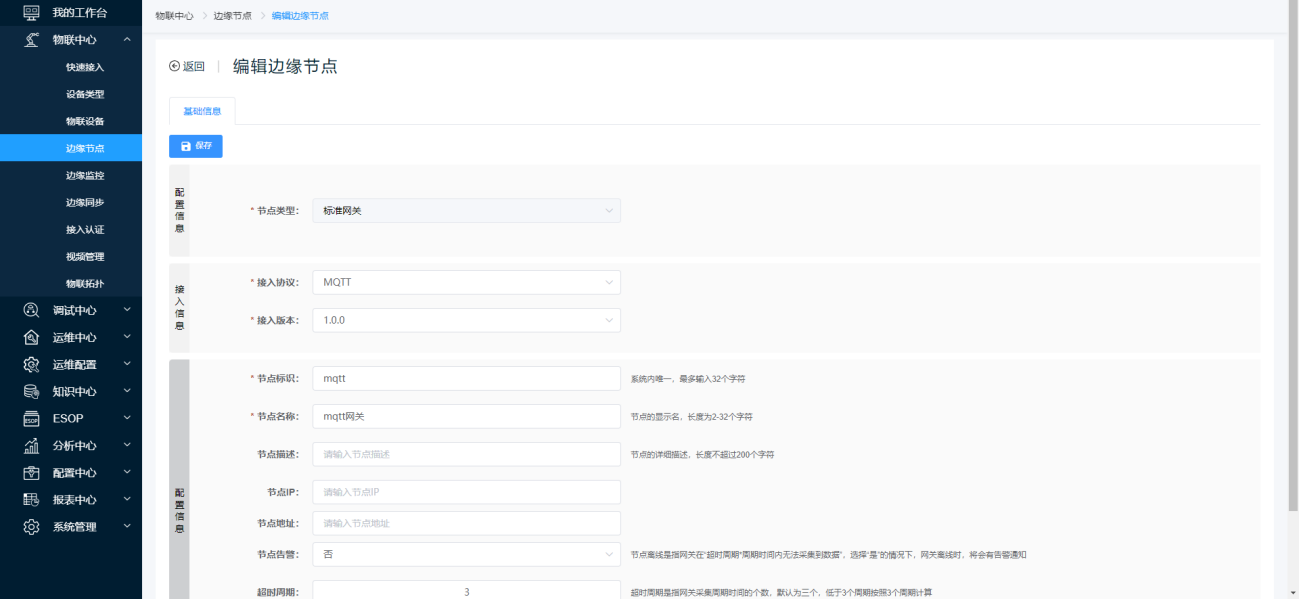
在边缘节点明细页面,选择需要删除的网关点击【删除边缘节点】按钮在弹出的【提示】窗口中点击【确认】按钮,删除该网关。
说明:若网关处于启用状态或被设备关联引用,必须停用网关,取消关联设备才能完成网关的删除。
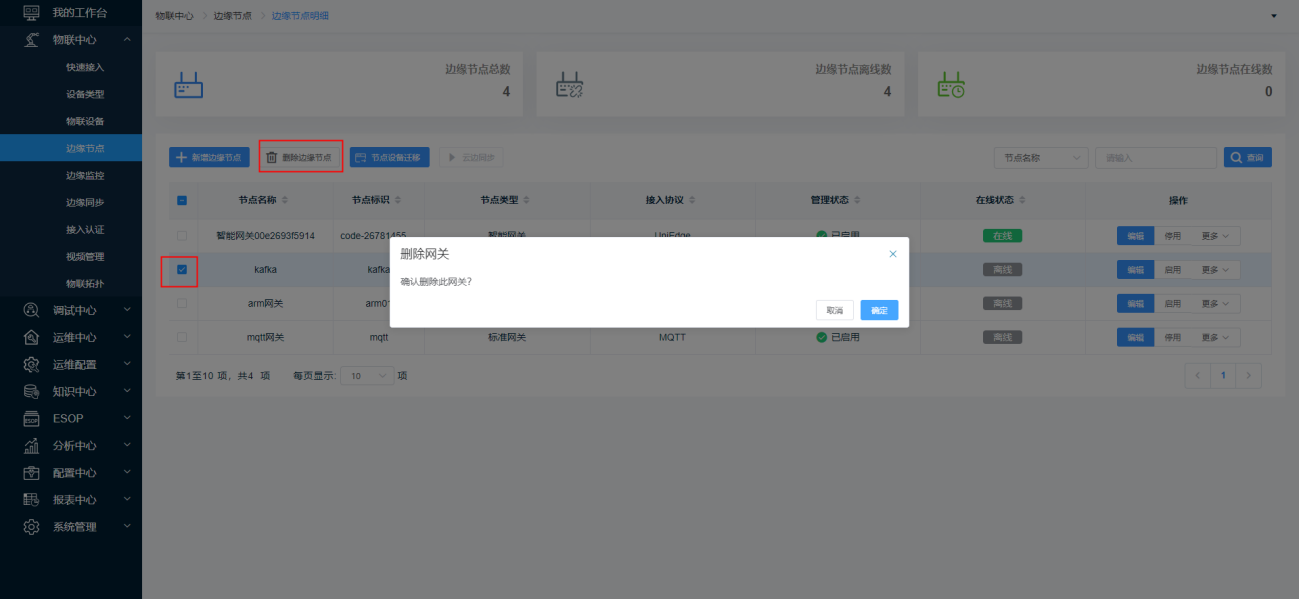
在边缘节点明细页面,在查询框中输入查询内容后点击【查询】按钮检索出符合条件的网关。
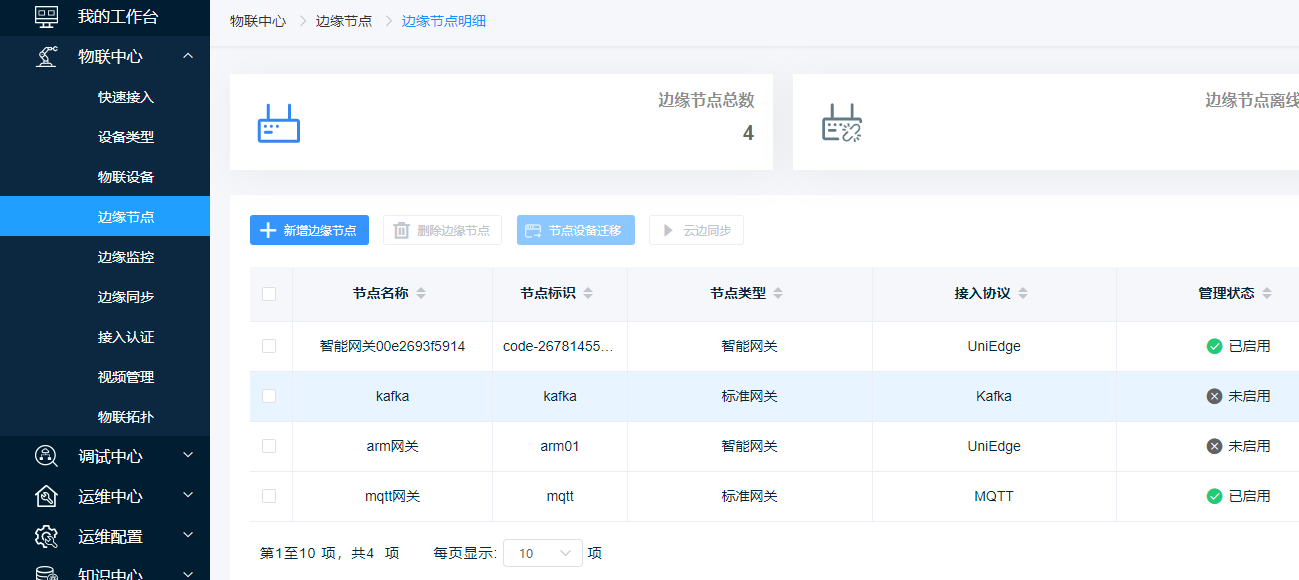
在边缘节点明细页面,选择需要停用的的网关点击【停用】按钮,即可对选中网关进行停用(按钮状态由停用变为启用)。
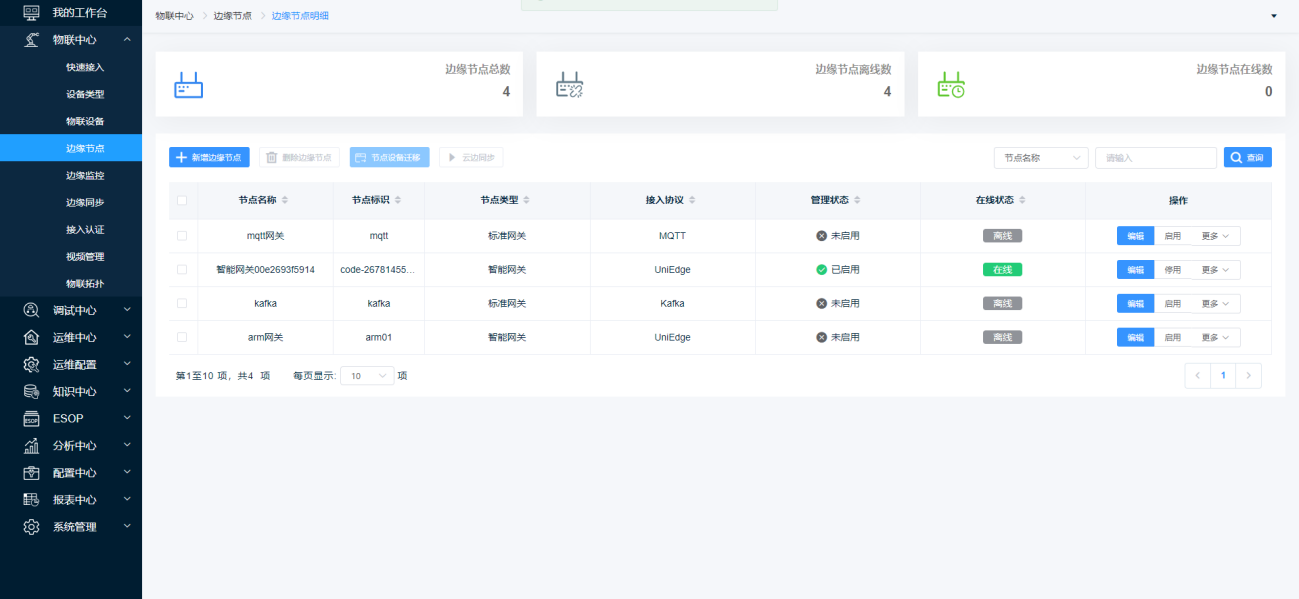
在边缘节点明细页面,选择需要启用的的网关点击【启用】按钮,即可对选中网关进行启用(按钮状态由启用变为停用)。
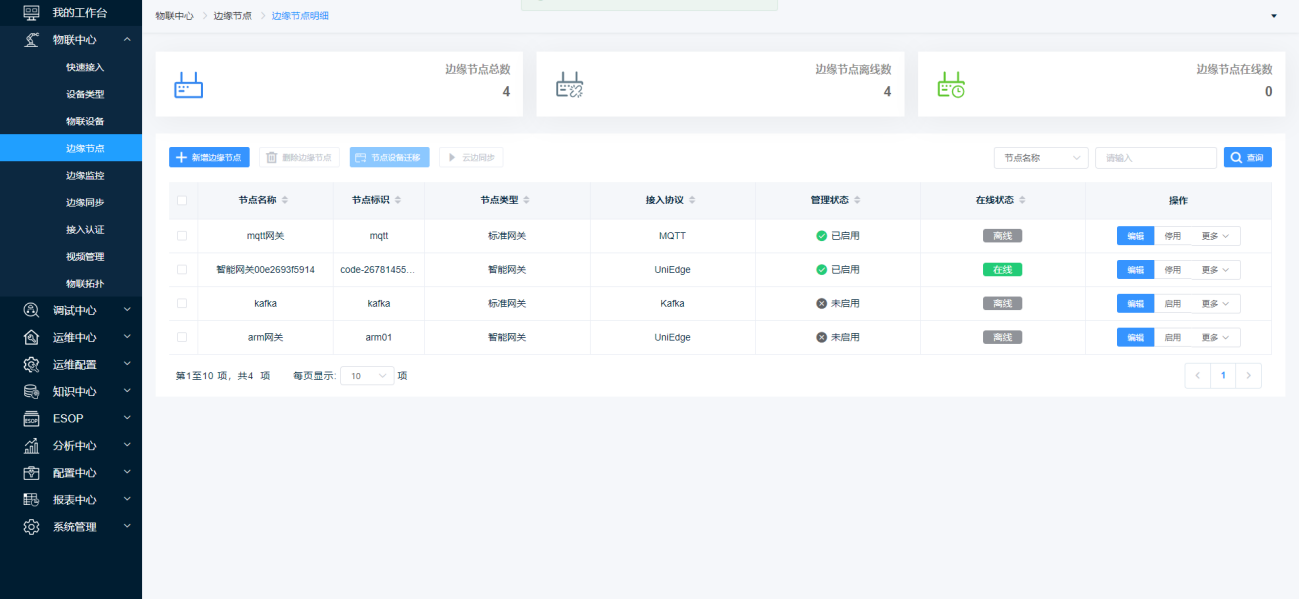
说明:网关启用需先配置协议的接入认证。
可查看该网关下关联的设备信息。
第一步:在边缘节点明细页面,选择需要查看设备的的网关点击【查看关联设备】按钮。
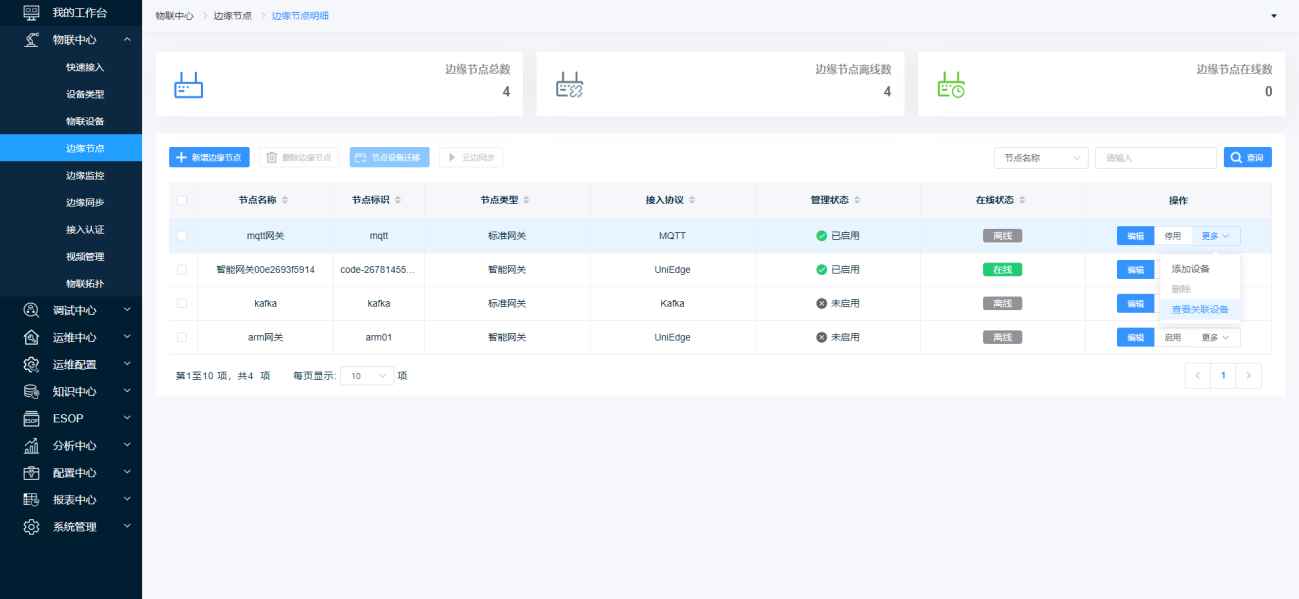
第二步:在设备物联页面,显示该网关管理的设备信息。